Máte Firefox a rádi brouzdáte Internetem? Líbí se vám jeho bezpečnost, rozšiřitelnost, design? Tak proč nepokročit dál? Což takto ohnout si prohlížeč trochu ku své představě. No ano, teď si sáhneme do konfigurace a okoukneme about:* stránky.
Kam se jen poděl ten klíč do registrů? To v mém starém Internet Exploreru šlo všechno konfigurovat tak nádherně. Stačilo najít ten správný klíč v registrech, poupravit a bylo. Už hledám v registrech hodinu a tady ten Firefox tam snad žádnou položku nemá! No jasně že nemá, proč by taky měl? A jak se to tedy konfiguruje? Inu pohodlně, čtěte dále!
Možností, jak konfigurovat Firefox, je několik. Tou nejběžnější jsou grafické dialogy z menu Úpravy-Předvolby. Znají je všichni a snad všichni je používají. Také od toho tam jsou. My se jimi ale nebudeme zabývat, my půjdeme o kousek dál. Druhou možností jsou stránky about:*, z nichž nejzajímavější je stránka about:config. Poslední, rozhodně však ne nejméně zajímavé, jsou konfigurační soubory. Pojďme tedy pohlédnout hlouběji pod pokličku konfigurace tohoto oblíbeného prohlížeče.
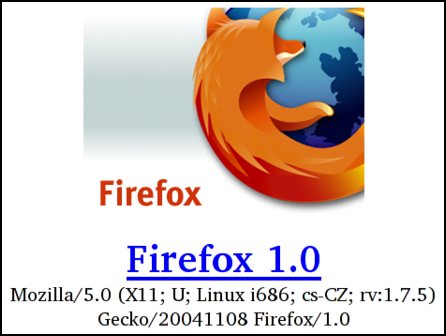
What about?
Stránky about:* jsou zvláštní a přitom uživatelsky velice příjemnou možností, jak se dozvědět více o tom, co zrovna Firefox dělá a proč to dělá. Stačí zadat do pole Umístění (to je tam, kam se píší URL) například about:config a po stisku Enter se zobrazí stránka s desítkami, ne-li stovkami možností k úpravě.
Easter Egg - tedy velikonoční vajíčko - je skrytá funkce programu, kterou uživatel odhalí nějakou složitou kombinací kláves či kliknutím myši na určité místo. Easter Egg většinou zobrazí fotky autorů, nějaké další informace o programu.
V případě Firefoxu se zobrazí tajemný text: And so at last the beast fell and the unbelievers rejoiced. But all was not lost, for from the ash rose a great bird. The bird gazed down upon the unbelievers and cast fire and thunder upon them. For the beast had been reborn with its strength renewed, and the followers of Mammon cowered in horror. - from The Book of Mozilla, 7:15.Jak jste si jistě všimli, používám pojem about:*, snažím se tím totiž vyjádřit, že těchto stránek je více. Předkládám krátký výčet:
- about: - napodobenina klasického About dialogu. Vypíše verzi, copyright a povedené logo Firefoxu;
- about:credits - seznam programátorů, testerů, dokumentátorů Firefoxu, prostě všech, kterým jsme vděčni za Firefox;
- about:mozilla - zajímavé "Easter Egg" od autorů;
- about:plugins - výčet všech zásuvných modulů nainstalovaných do prohlížeče s krátkým popisem, cestou k souboru a seznamem registrovaných MIME tipů;
- about:cache - informace o mezipaměti, kterou si Firefox vytváří, aby urychlil opětovné načítání stránek (probráno níže v článku);
- about:config - možnosti detailního nastavování Firefoxu (probráno níže v článku);
- about:buildconfig - výčet parametrů, se kterými byl váš prohlížeč sestaven;
- about:blank - prázdná stránka, nic víc, nic míň; hodí se například jako domovská stránka.
Toto je výčet funkčních about:* stránek pro Firefox. Mozilla Suite má některé další stránky a některé pluginy si své stránky přidávají. Nahlédněte do odkazů na konci článku, chcete-li se dozvědět více.
About:cache
Jako na první se podíváme na about:cache. Hned na první pohled nám padne do oka, že je rozdělena na dvě hlavní části: Memory Cache Device (Mezipaměť uložená v paměti) a Disc Cache Device (Mezipaměť uložená na disku). Primární mezipamětí je disková, sem se ukládá většina udržovaných objektů. Jedná se o standardní mezipaměť, která má urychlit opětovné načítání stránek. Proč tedy existuje ještě mezipaměť v paměti počítače? Jedná se samozřejmě o rychlost a bezpečnost. Některé stránky výrobce označí za "no caching" (například nastavením meta tagu "Pragma:no-cache", nebo jedná-li se o zabezpečený přenos) a ty se ukládají jen do paměti. Pak když dojde k vypnutí prohlížeče, Memory Cache Device se vymaže a uživatel si může být jist, že tuto stránku nikdo neobnoví.
Jak v jedné, tak v druhé kategorii, jsou k dispozici přehledné statistiky. Zobrazuje se zde počet položek, maximální velikost mezipaměti, použitá velikost a další záznamy. Na posledním řádku je odkaz List Cache Entries, po jehož vybrání se nedostanete nikam jinam než do seznamu všech položek v mezipaměti. Pokud se chcete podívat rovnou sem, je možné zadat do pole Umístění rovnou adresu about:cache?device=memory, pro mezipaměť v paměti, či about:cache?device=disk, pro mezipaměť na disku. Oba výpisy mají obdobné složení, v obou dostanete jak na talíři ke každé položce, kolikrát a kdy naposledy byla načtena, velikost, platnost, či si dokonce můžete jednotlivé objekty zobrazit.
A jak využít about:cache? Představte si, že například dočasně nefunguje připojení do Internetu, ale vy se nutně musíte podívat na stránku, na kterou jste se zcela jistě před chvílí dívali. Zkuste se podívat do cache Firefoxu, možná ji tam najdete!
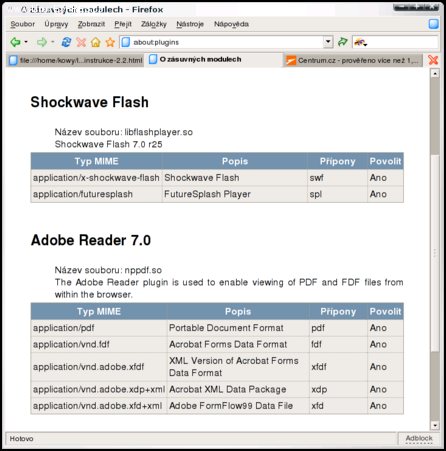
About:config
Nyní jste se ocitli na zcela jistě nejzajímavější about:* stránce, pomocí níž lze konfigurovat i ta nejtajnější zákoutí prohlížeče Firefox. Je rozdělena na dvě části: filtr a seznam konfigurovatelných položek.
Filtr slouží k omezení rozsáhlého seznamu konfigurovatelných položek, který dál může nabývat objemu, jak budete přidávat nová a nová rozšíření. Jeho ovládání je však zcela jednoduché. Do připravené řádky vyplníte výraz a po chvilce budou v seznamu pouze položky, které obsahují vámi vyplněný výraz. Jestliže chcete filtr zrušit, stiskněte tlačítko Zobrazit vše.
Spočine-li však vaše oko na seznamu, první věc, které si pravděpodobně povšimnete, že některé položky mají běžný řez písma, jiné jsou zvýrazněny tučně. Jsou takto rozlišeny položky, které stále mají výchozí hodnotu a položky, které mají vámi nastavenou novou hodnotu (to jsou ty tučné). Základních skupin je 29, máte-li zájem o podrobný popis o všech položkách nastavení, opět doporučuji odkazy na konci článku. Pro ty, kteří nemají snadný přístup k Internetu, nebo nechtějí bojovat s angličtinou, zde předkládám popis těch základních a funkčních v prohlížeči Firefox/1.0.
Accessibility.*
- tabfocus - udává, kam poskočí kurzor, když stisknete klávesu [Tab]: 1 - přeskakuje pouze mezi editboxy; 2,3 - všechny formulářové prvky (editboxy, tlačítka, zatržítka...) - mé nejoblíbenější nastavení; 4,5 - předchozí bod a navíc všechny odkazy (standardní nastavení).
- tapeaheadfind.* - ovládání přímého hledání (stačí začít psát uprostřed stránky a napsané části slov se automaticky vyhledávají). Je možné zapnout přehrávání zvuku (uložený v soundURL) při úspěšném nalezení (enablesound), hledat pouze v odkazech (linksonly), nebo odkazy od jejich začátku (startlinksonly).
Advanced.*
- mailftp - pokud nastavíte na true, bude místo standardní adresy mozilla@example
 com použita jako heslo pro anonymní FTP servery adresa uvedená v network.ftp.anonymous_password.
com použita jako heslo pro anonymní FTP servery adresa uvedená v network.ftp.anonymous_password.
Alerts.*
- různá nastavení dialogů "Stahování dokončeno" a "Nalezeny aktualizace" jako například velikost, doba zobrazení, reakce apod.
App.*
- update.* - pomocí této položky je možné upravit chování automatického stahování nových rozšíření. Pokud vás obtěžují, můžete je úplně vypnout (autoUpdateEnabled), nebo prodloužit interval, zde uvedený v milisekundách (interval). Samozřejmě máte možnost změnit umístění zdroje (url), jen nevím, na co by se standardní https://update.mozilla.org/update/firefox/cs-CZ.rdf dalo změnit.
Bidi.*
- - není nad to si občas pošpásovat, například tím, že kolegovi změníte směr zarovnávání (direction=2), ještě teď se mi z toho točí hlava, nebo změnit číslování na nějaké "zajímavější" - řecké, hindské apod. (numeral=0-4).
Browser.*
- active_color - standardní barva odkazu (pokud se vám nelíbí modrá, proč nezkusit třebas růžovou).
- cache.* - možnosti, jak vyladit práci s mezipamětí. Můžete změnit, jak často se kontroluje, jestli je stránka nová (check_doc_frequency - 0: jednou za sezení; 1: pokaždé, když prohlížím stránku; 2: nikdy; 3: automaticky zjisti, jestli je to vhodné), velikost diskové mezipaměti v kB (disk.capacity), je též možné zapnout udržování kopií stránek získaných přes SSL spojení (disk_cache_ssl), je to ale bezpečnostní risk. Pokud máte málo RAM, je možné nastavit maximální velikost mezipaměti v paměti v kB (memory.capacity), nebo -1 pro automatické nastavení.
- download.manager.* - jednoduchý způsob, jak si přizpůsobit chování Správce stahování - je libo zakázat zobrazování, vždy když se započne stahování (focusWhenStarting), nebo vynutit uzavření ve chvíli, když je vše staženo (closeWhenDone)? Je dokonce možné zakázat zobrazování dialogu, pokud je čas stahování menší než zadaný počet milisekund (openDelay), či čas v milisekundách, který musí uplynout od dokončení stahování, aby se dialog zobrazil (showAlertInterval).
- helperApps.* - nastavuje chování MIME typů.
- link.* - udává prohlížeči, co má dělat, pokud je standardně kliknuto na odkaz (lze udat, kam se má stránka otevřít - 2: v novém okně; 3: v novém panelu; 1: v současném panelu).
- search.* - nastavení SearchBaru.
- startup.* - nelíbí se vám chování prohlížeče při startu? Změňte si úvodní stránku (page - 0: prázdná; 1: domovská stránka; 2: poslední otevřená), nebo domovskou stránku (homepage).
- tabs.opentabsfor.* - pro všechny položky je možno zadat true, pokud chceme, aby se nová stránka otevřela v panelu, nebo false, pokud se má otevřít v novém okně.
- urlbar.clickSelectsAll - můžete si zvolit, jestli se na jedno kliknutí vybere celý obsah pole Umístění.
DOM.*
- disable_window_open_feature.* - autoři webových stránek mohou zakázat pomocí JavaScriptu spoustu prvků v oknech, které vytváří (např. jezdce, stavový řádek, menu, možnost změny velikosti...). Pomocí položek v této sekci jim jejich počínání můžete zatrhnout.
- max_script_run_time - maximální doba, kterou může běžet skript.
Font.*
- - největší množství zabírá nastavení jednotlivých stylů, které se pak použijí v CSS nebo tagu font. Položky mají strukturu font.[vlastnost].[typ_písma].[jazyk], kde typ_písma je např. serif, monospace, bitmap, fixed, variable apod. A vlastnost může být name (řez písma), min_size, scale (rozměr) apod. Mimo to můžete nastavit velikost sílu antialiasingu (antialias.min), z mých zkušeností to však pro freetypové fonty nemá velký vliv. Dále pak nastavení knihovny pro vykreslování FreeType fontů (FreeType2.*) a další drobné specialitky.
Intl.*
- nejpřesnější je název "mezinárodní nastavení". Je zde uloženo nastavení menu Zobrazit-Znaková sada a dokonce položky (možné znakové sady), které se v tomto menu zobrazují.
Layout.*
- velice zajímavá je skupina word_select.* V ní máte totiž možnost ovlivnit, jestli se při dvojkliku vybere pouze slovo, nebo i okolní mezery (eat_space_to_next_word), a při trojkliku, jestli se vybere pouze věta (po tečku), nebo celý řádek (stop_at_punctuation).
Mousewheel.*
- toto nemůže být nic jiného než nastavení reakcí kolečka na myši. A také že je. Všechny položky mají strukturu mousewheel.[modifikační_klávesa].[typ], někdy je navíc uvnitř horizscroll, což značí, že se jedná o posun v horizontálním směru. Typem může být sysnumlines (počet řádek, o který se stránka posouvá, se bere ze systémových proměnných), numlines (zřejmé), nebo action (co se má při dané akci stát - 0: posuň dokument o numlines řádek; 1: posuň dokument o stránku; 2: posuň se v historii; 3: změň velikost dokumentu).
Network.*
- cookie.* - krom toho, co se dá nastavit v předvolbách, máte možnost nastavit, kolik si může jeden server u vás vyrobit "koláčků" (maxPerHost) a kolik jich může být celkem (maxNumber). Detailní nastavení umožňují položky p3plevel (úroveň zabezpečení od nejnižší 0 po nejvyšší 2, nebo uživatelské 3) a p3p (použije se, pokud je p3plevel nastaven na 3). Pokud vás toto nastavení zajímá, opět doporučuji webové stránky, kde je vše obsáhle popsané.
- dnscacheEntries - udává maximální počet DNS položek, které se dočasně uchovávají (po dobu uvedenou v dnscacheExpiration) na tomto počítači, aby se nemusely opět zjišťovat.
- enableIDN - podpora International Domain Name (v nedávné verzi se vyskytla právě s touto podporou nebezpečná "díra", proto pokud máte Firefox verze nižší než 1.0.2, doporučuji tuto funkčnost vypnout).
- prefetch-next - prohlížeč si dopředu stáhne doporučené odkazované stránky do mezipaměti, aby příští natažení bylo rychlejší.
- protocol-handler.expose.* - má se pokusit uvedený protokol obsloužit sám prohlížeč, nebo ho rovnou předat externí aplikaci?
- protocol-handler.external.* - má se pokusit uvedený protokol obsloužit pomocí externí aplikace?
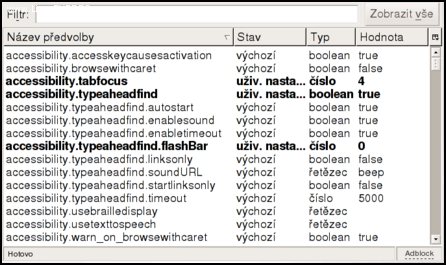
Prefetch je velice dobrá funkce, která může v některých případech znatelně zefektivnit prohlížení. Jde o to, že některé odkazy mohou být označeny speciálním parametrem "prefetch", takže prohlížeč je může předem nahrát. Této funkce v prohlížečích Firefox a Mozilla využívá například Google. Pokud se vám někdy zdálo, že přechod na další stranu ve výsledcích hledání je "nějaký rychlý", pak vězte, že to je právě tato funkce.
Někteří odborníci však varují, že prefetch může představovat mírné bezpečnostní riziko. To je sice pravda (některé zlomyslné stránky mohou generovat virtuální "klikání" na reklamní proužky), ale pokud se pohybujete po seriózních webových sídlech, nic vám nehrozí.
Print.*
- print_edge_* - vzdálenost od jednotlivých okrajů v milimetrech.
- print_footer[pozice] - na tištěné stránce máte možnost pro zadanou pozici (levá, pravá a střed) udat tištěnou informaci (libovolný řetězec obsahující tyto řídící symboly: %T - název; %U - URL; %D - datum a čas; %P - číslo stránky; %PT - celkový počet stran).
Security.*
- dialog_enable_delay - obtěžuje vás, když musíte při instalování rozšíření čekat, až se zaktivní tlačítka? Pomocí této položky nastavíte počet milisekund, které bude muset čekat.
- warn_* - zde se dá nastavit, jestli se zobrazí varovné dialogy při vstupu (entering), nebo opuštění (leaving), pro zabezpečené (secure), nebo nezabezpečené (insecure) stránky, nebo stránky, na kterých je současně šifrovaný a nešifrovaný obsah (mixed). Minimálně tu poslední doporučuji nechat zapnutou, protože podobné stránky jsou dost podezřelé.
Signon.*
- pomocí těchto položek se ovládá Správce hesel. K možnosti se vám dává změna cesty k souboru (SignonFileName), nebo práce s hlavním heslem (expireMasterPassword).
Miscellaneous.*
- tuto kategorii v seznamu nenajdete, ale spadá sem vše, co se do předchozích nevešlo. Daly by se sem zařadit také položky, které si vytvořila různá rozšíření, ale jimi se tu zabývat nebudeme, protože každý má ta svá. Podívejme se ale na některé nezařaditelné, ale pěkné klíče:
- helpers.* - cesty k globálním i lokálním konfiguračním souborům MIME typů (asociované aplikace podle typu souborů) a mailcap souborům.
- image.animation_mode - dává vám možnost u animovaných GIF obrázků přikázat, aby se přehrával stále dokola (default), přehrál jen jednou po načtení (once), nebo pokud vás obtěžují reklamy, aby se animované obrázky nepřehrávaly vůbec (none).
- clipboard.autocopy - jak název napovídá, pokud je tato položka povolena, vybraný text se automaticky kopíruje do schránky (aniž byste museli dávat [Ctrl-c]).
- converter.html2txt - v této kategorii se nastavuje chování konvertoru, pokud zvolíte uložit webovou stránku jako textové soubory. Můžeme změnit chování nadpisů (header_strategy - 0: bez odsazení; 1: s rostoucí úrovní zvětšuj odsazení; 2: před nadpis doplň jeho úroveň), nebo strukturovaných elementů (structs - text se nahradí *text*, text za _text_ apod.)
Jak vidíte, ani zdaleka se nejedná o vyčerpávající přehled. Mějte na paměti, že některé z položek nemají v prohlížeči Firefox žádnou funkci (jsou sem přeneseny z Mozilly nebo dokonce Netscape) a jiné se zase dají nastavit pomocí předvoleb (Úpravy-Předvolby). Máme-li tedy možnost využít pěkně zpracovaných grafických dialogů, proč se lopotit a hledat položku konfigurace...
Závěr
Jistě by stálo za to, podívat se také do složky ~/.mozilla/firefox/xxxxxxxx.defaults/ a prohlédnout si také konfigurační soubory, ale to by vydalo na další dlouhý článek. Snad jen zmíním, že veškeré změny, které jsme teď provedli, se ukládají na toto místo do souboru prefs.js, což nám umožňuje tento soubor vzít a zkopírovat na ostatní počítače nebo ostatním uživatelům a mít tak jednoduše nestandardní, avšak všude stejné prostředí.
Pokud budete přímo editovat soubor prefs.js, dejte si pozor, aby nebyl Firefox zároveň zapnutý. Po opuštění aplikace by se soubor přepsal i s vašimi změnami.
Nezbývá mi nic jiného, než vám popřát mnoho úspěchů při nastavování prohlížečů Firefox a Mozilla Suite.
